联想笔记本电脑屏幕亮度调节失灵 联想笔记本亮度调节失效怎么修复
更新时间:2023-12-24 10:04:56作者:xiaoliu
联想笔记本电脑是如今广泛使用的一款便携式设备,然而有时候也会出现一些问题,其中之一就是屏幕亮度调节失灵的情况。当我们想要调节屏幕亮度时,却发现无论如何操作都无法改变屏幕的亮度。这种情况对于我们日常使用电脑来说十分困扰,因为屏幕亮度的合理调节对于眼睛的保护以及使用体验都至关重要。面对联想笔记本亮度调节失效的问题,我们应该如何修复呢?接下来我将为大家介绍一些常见的解决方法,希望能够帮助到遇到类似问题的朋友们。
具体方法:
1、检测驱动是否正常。按下win+r打开运行窗口,然后输入devmgmt.msc打开设备管理器。如下图所示:
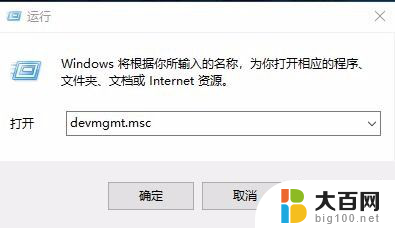
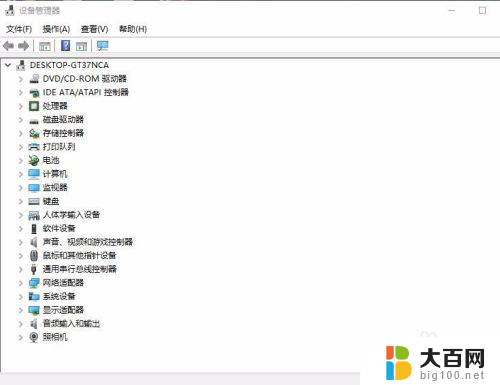
2.点显示适配器左边的小三角,展开显示适配器。检测显卡驱动是否正常,如下图所示:
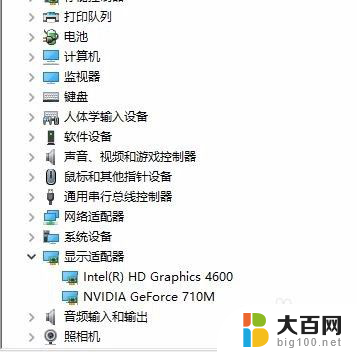
3.如果显示有感叹号,则使用360驱动大师扫描安装显卡驱动,如下图所示:
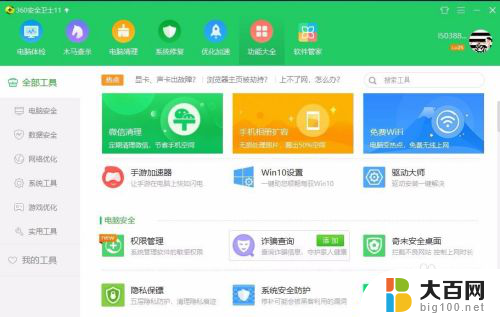
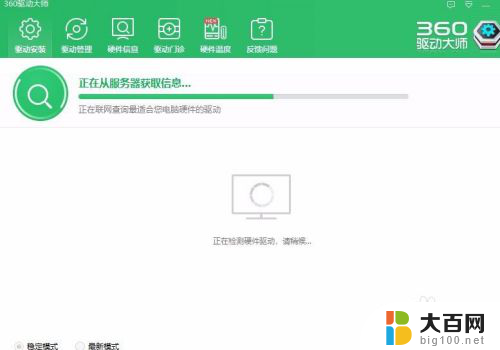
4.方法2、安装官网的显卡驱动。首先卸载了自带的集成显卡驱动,打开设备管理器。然后对住inter(R) HD 鼠标右键点卸载,如下图所示:
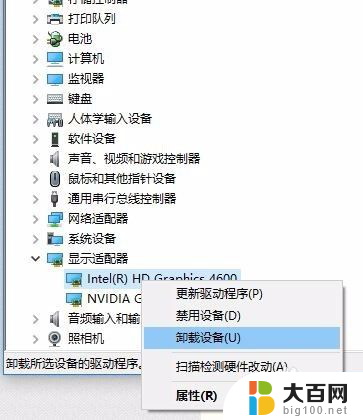
5.去联想官网下载联想笔记本的集显驱动、电源管理驱动、笔记本热键驱动,如下图所示:



6.安装3个驱动后,重启电脑就可以使用热键随意调整亮度了。
以上就是联想笔记本电脑屏幕亮度调节失灵的全部内容,如果你遇到了同样的问题,可以参考本文中介绍的步骤来修复,希望这些步骤对你有所帮助。
联想笔记本电脑屏幕亮度调节失灵 联想笔记本亮度调节失效怎么修复相关教程
- 联想老笔记本怎么调节屏幕亮度 联想电脑屏幕亮度调节不了
- 联想笔记本屏幕亮度调节 联想电脑屏幕亮度调节快捷键
- 怎么调节联想电脑亮度 联想电脑屏幕亮度调节方法
- 联想小新如何调节屏幕亮度 联想小新亮度调节方法
- 联想笔记本电脑调亮度在哪里调 联想电脑屏幕亮度调节方法
- 电脑怎么调亮度联想笔记本 联想电脑屏幕亮度调节快捷键
- 联想小新调节屏幕亮度 联想小新显示屏亮度调节
- 笔记本怎么调节屏幕亮度? 笔记本电脑亮度调节方法
- 华硕笔记本亮度调节 华硕笔记本屏幕亮度调节方法
- 笔记本电脑键盘调不了亮度怎么回事 笔记本电脑键盘亮度调节失灵
- 苹果进windows系统 Mac 双系统如何使用 Option 键切换
- win开机不显示桌面 电脑开机后黑屏无法显示桌面解决方法
- windows nginx自动启动 Windows环境下Nginx开机自启动实现方法
- winds自动更新关闭 笔记本电脑关闭自动更新方法
- 怎样把windows更新关闭 笔记本电脑如何关闭自动更新
- windows怎么把软件删干净 如何在笔记本上彻底删除软件
电脑教程推荐